
Innehållsförteckning:
- Författare John Day [email protected].
- Public 2024-01-30 12:40.
- Senast ändrad 2025-01-23 15:10.


Mp3 -spelare kan låta ganska föråldrad. Smartphones kan mycket bättre än så här! Med alla dessa appar och streamingtjänster behöver du inte ens ladda ner någon musik eller låt.
Men när jag stötte på DFplayer -modulen glädde det mig verkligen med en massa funktioner. Från volymkontroll, en 3W förstärkare, equalizer, möjlighet att spela annonser mellan mp3 -filerna och mycket mer. Jag ville utforska alla dessa funktioner och använda dem i en enda enhet. Så denna MP3 -spelare var ett perfekt val.
Slutprodukten var ganska intressant att använda med följande funktioner:
- EQ -justering
- Volymkontroll
- Pausa/spela upp MP3 -filer
- Nästa/föregående
- 2 skärmnavigering
- laddningsbart batteri
Tillbehör
Här är listan över delar jag använde i detta projekt (affiliate -länkar):
- Arduino pro mini
- DFPlayer
- 1,3 tum OLED
- Trycka på knappar
- Ljuduttag
- TP4056
- Lipo batteri
- Skjutreglage
- PCB
Steg 1: Konfigurera OLED -skärmen

1,3-tums OLED och 0,96-tums OLED kan se likadana ut, men de delar inte samma bildskärmsdrivrutin, så om du försöker använda ett bibliotek som Adafruit SSD1306 fungerar inte skärmen eftersom 1,3-tums OLED-skärmen har Sh1106 bildskärmsdrivrutin.
Så vi kommer att använda U8g2 -biblioteket. Du kan ladda ner det här biblioteket för din Arduino IDE med den här länken eller gå till din bibliotekshanterare och installera den senaste versionen av U8g2.
Det här biblioteket har mycket flexibilitet jämfört med andra bibliotek, till exempel kan du köra samma kod för en mängd olika skärmar med mycket minimal kodändring och viktigast av allt ger dig ett brett utbud av teckensnitt och öppna ikoner att använda i ditt projekt.
1,3-tumsskärmen har 4 stift VCC, GND, SDA och SCL. Eftersom displayen stöder en I2C -kommunikation, anslut VCC och GND till +5V och GND på Arduino pro mini och anslut SDA och SCL till A4 och A5 på Arduino pro mini.
Du kan testa skärmen antingen genom att köra demoskissen som följer med u8g2 -biblioteket eller så kan du kompilera och köra min skiss som finns i Soundpod.rar -filen eller använda Github -länken.
Steg 2: Konfigurera DFPlayer
DFplayer är en liten och billig MP3 -modul med en förenklad utgång som kan anslutas direkt till en högtalare utan förstärkare.
Funktioner
- 24 -bitars DAC
- Stöder FAT16, FAT32 filsystem
- Upp till 32 GB SD -kortstöd
- Inbyggd 3 Watt förstärkare
- stöder 100 mappar, kan varje mapp stödja upp till 1000 låtar
- 5 nivåer av EQ -justering och 30 nivåer av volymjustering
Krets
Denna modul kan användas fristående med ett bifogat batteri, högtalare och tryckknappar eller kan användas med en Arduino eller någon annan mikrokontroller. Den använder UART/seriell kommunikation för att skicka och ta emot kommandon till mikrokontroller. Så vi kan använda Arduinos seriella läs-/skrivfunktion för att styra denna modul.
Anslut 4 tryckknappar till stift 2, 3, 4 på Arduino för att styra volymen/start/stopp och anslut sedan stiftet Rx och Tx på DF -spelaren till Arduino stift 10 och 11. Anslut slutligen högtalaren till spk+, spk- av DFplayer, och anslut +5v matning till VCC och GND till GND på DFplayer.
Du kan testa din modul med koden i mappen "DFPlayer". Denna instruerbara skulle hjälpa dig att lättare komma igång med Arduino och DFPlayer.
Steg 3: Förbereda komponenterna




Du skulle ha sett det slutliga byggandet ser rörigt ut och du kanske tror att det skulle vara mycket bättre att skriva ut ett kretskort. Jag instämmer helt! Men det här är relativt roligare och personligen är de ganska coola att titta på också. Hur som helst kommer jag att släppa en länk där du kan använda den befintliga kretsen och bygga ett kretskort.
Eftersom det finns för många komponenter att använda, skulle ett dubbelsidigt kretskort passa perfekt. Skär sedan 2 -sidigt kretskort på ett sådant sätt att det horisontellt har 14 hål och vertikalt 21. Placera sedan tryckknapparna som hjälper oss att navigera, pausa och spela upp låten. När du placerar andra komponenter måste du vara riktigt försiktig var du placerar dem och hur många stift varje komponent har. Av min erfarenhet av att bygga detta två gånger, behåll bara stiften som används och skär resten av dem. Det skulle lösa fler problem på vägen. Du kan hänvisa till detta kretsschema och klippa de onödiga stiften.
Steg 4: Placera komponenterna



Placera de digitala stiften på Arduino nära knapparna och de analoga stiften som pekar mot toppen av kortet så att det skulle vara enkelt att ansluta till OLED -skärmen. Gör sedan samma process för DF -spelaren, placera modulen på ett sådant sätt att SD -kortplatsen pekar inåt, och ta också bort den svarta separatorn från huvudstiften, så att DF -spelaren får en korrekt passform i kortet tillsammans med Arduino.
Jag ville köra DFplayer med full kapacitet, så jag lade till en liten boost -omvandlare för att konvertera 3,7 volt från litiumbatteriet till 5V. Men i slutändan kunde den här modulen inte ge tillräckligt med ström för att köra DFPlayer. Och jag kände att det gick mycket bättre med 3,7-voltsbatteriet ensam. Så till slut slängde jag boost-omvandlaren (den gröna kretskortsmodulen bredvid Arduino pro mini).
Slutligen, för att avsluta det på baksidan av kretskortet, installera skjutreglaget och 3,5 mm ljuduttaget.
Steg 5: Lödning av allt tillsammans




Följ kretsschemat och löd komponenterna nära varandra, där du enkelt kan slå ihop två anslutningar och försök att undvika att använda ledningar. Använd i stället en enkel tråd med en tråd för att göra anslutningarna och se till att du inte vidrör någon av komponenterna på undersidan också. Och jag placerade 2 enkelsträngade trådar som sticker ut ur brädet, detta kommer senare att användas för att löda TP4056.
Steg 6: Mer lödning

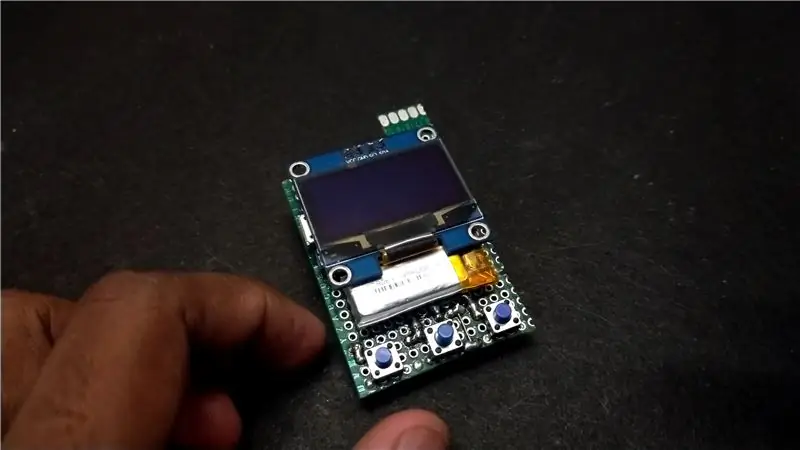

Placera TP4056-modulen, som vi kommer att använda för att ladda vår MP3-spelare med mikro-USB. Jag använde dubbelsidig tejp för att placera litiumpolymerbatteriet bredvid laddningsmodulen. Detta är en 300Mah -modul som passar perfekt i kretskortet. Om du bygger en större kan du enkelt expandera batteriet utan att ändra den aktuella kretsen.
Slutligen löd OLED -skärmen för att avsluta den. Om du kunde följa kretsschemat och placera komponenterna i samma ordning blir det mycket lättare att arbeta med.
Steg 7: Ladda upp koden och finjusteringar



Sedan gav jag en sista touch, genom att ge det ett smidigt avrundat hörn och jag borrade ett hål i det övre hörnet så att jag kan använda detta som en nyckelring!
Nu kan vi titta på programmeringsdelen!
Instruktioner för installation av de nödvändiga biblioteken och hur de används finns i Readme -filen på mitt git -arkiv för detta projekt. Följ bara instruktionerna och använd en FDTI -modul för att programmera som finns i soundpod.rar -filen till Arduino pro mini. Vi använder en FDTI -modul eftersom Arduino pro mini inte stöder USB för att programmera den.
Slutligen tog jag bort lamporna från Arduino pro mini och DFplayer för att spara lite batteri och distraktion som det orsakade när jag spelade låten.
Steg 8: Avslutat projekt


Om du slår på kretsen efter att du har laddat upp koden kan du se att Arduino startar upp och OLED -skärmen fungerar. Innan du hoppar in och ser alla funktioner i denna MP3 -modul, kopiera några musikfiler till SD. För detta måste du följa en viss namngivningskonvention, där dina mappar ska heta 01, 02,..etc och dina filer i varje mapp ska heta 001, 002, 003..etc.
Så för att göra allt enkelt har jag ett python -skript i GitHub -repo tillsammans med koden för detta projekt. Kör bara skriptet i kommandotolken och du bör få ett GUI -gränssnitt där du kan överföra filer till ditt SD -kort utan problem för ditt DFPlayer.
Här kan du skapa så många mappar du vill och du kan lägga till så många filer som du behöver i fillistan. Du kan också ta bort oönskade mappar och filer (programmet är utformat för att se ut som programvara från det senaste decenniet så att det matchar vår mp3 -version). Sätt i SD -kortet och slå på ljudpoden (det är namnet jag gav för min MP3 -spelare XD).
Du kan se hur denna soundpod fungerar i videon som publicerades ovan!
Rekommenderad:
Modernt spela in vintage kassettband med MP3 -filer: 8 steg (med bilder)

Modern inspelning av vintage kassettband med MP3-filer: Med vintage kassettband som dyker upp i popkulturen nu mer än någonsin, vill många skapa sina egna versioner. I denna handledning kommer jag att vägleda dig om hur du (om du har en bandspelare) spelar in dina egna kassettband med modern teknik
Talking Arduino - Spela en MP3 med Arduino utan någon modul - Spela upp MP3 -fil från Arduino med PCM: 6 steg

Talking Arduino | Spela en MP3 med Arduino utan någon modul | Spela MP3 -fil från Arduino Använda PCM: I denna instruktioner lär vi oss hur man spelar en mp3 -fil med arduino utan att använda någon ljudmodul, här kommer vi att använda PCM -bibliotek för Arduino som spelar 16 bitars PCM med 8 kHz -frekvens så låt oss göra detta
Trådlös fjärrkontroll med 2,4 GHz NRF24L01 -modul med Arduino - Nrf24l01 4 -kanals / 6 -kanals sändarmottagare för Quadcopter - Rc helikopter - RC -plan med Arduino: 5 steg (med bi

Trådlös fjärrkontroll med 2,4 GHz NRF24L01 -modul med Arduino | Nrf24l01 4 -kanals / 6 -kanals sändarmottagare för Quadcopter | Rc helikopter | Rc -plan med Arduino: Att driva en Rc -bil | Quadcopter | Drone | RC -plan | RC -båt, vi behöver alltid en mottagare och sändare, antag att för RC QUADCOPTER behöver vi en 6 -kanals sändare och mottagare och den typen av TX och RX är för dyr, så vi kommer att göra en på vår
Spela låtar (MP3) med Arduino med PWM på högtalare eller Flyback Transformer: 6 steg (med bilder)

Spela låtar (MP3) med Arduino med PWM på högtalare eller Flyback Transformer: Hej killar, det här är min första instruerbara, jag hoppas att du kommer att gilla det! I grund och botten har jag i detta projekt använt den seriella kommunikationen mellan min Arduino och min bärbara dator, för att överföra musikdata från min bärbara dator till Arduino. Och med Arduino TIMERS t
Hur man tar isär en dator med enkla steg och bilder: 13 steg (med bilder)

Hur man tar isär en dator med enkla steg och bilder: Detta är en instruktion om hur man demonterar en dator. De flesta av de grundläggande komponenterna är modulära och lätt att ta bort. Det är dock viktigt att du är organiserad kring det. Detta hjälper dig att inte förlora delar, och även för att göra ommonteringen
